Во многих случаях целесообразно представить данные не в виде текста, а в какой‑либо другой форме: с помощью таблицы, рисунка и т. д. (даже хорошо оформленный документ, состоящий только из текста, нередко выглядит рутинно). В данном подразделе рассмотрим инструмент, с помощью которого информацию можно сделать наглядной.
Речь идет о рисунках SmartArt. Они по своей сути являются схемами, отображающими те или иные моменты, и содержащими поясняющий текст.
Доступ к этим объектам осуществляется на вкладке Вставка с помощью кнопки SmartArt, расположенной в группе Иллюстрации (рис. 4.34).
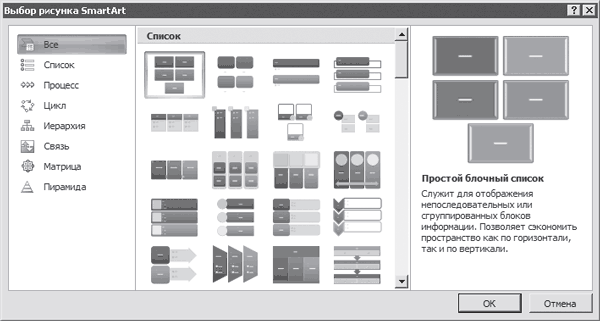
Рис. 4.34. Коллекция SmartArt
В данном окне осуществляется выбор рисунка, который требуется вставить в документ. Все варианты коллекции SmartArt, в зависимости от вида и назначения, собраны в разделы, перечень которых отображается в левой части окна. В поле Список отображены иллюстрации выделенного раздела. В правой части окна показан выбранный рисунок с названием и кратким пояснением (как рекомендуется его использовать и каким образом вводить в него текст).
Для вставки элемента SmartArt нужно выделить его и нажать кнопку ОК. На рис. 4.35 показан вариант, который был выбран ранее (см. рис. 4.34).
Данная иллюстрация состоит из пяти блоков, в каждом из которых пользователь может набрать текст. Предположим, что данный объект должен отобразить структуру предприятия. В таком случае можно ввести в него слова, как показано на рис. 4.36.
Программа автоматически определяет оптимальный размер шрифта. При этом он будет одинаковым во всех блоках.
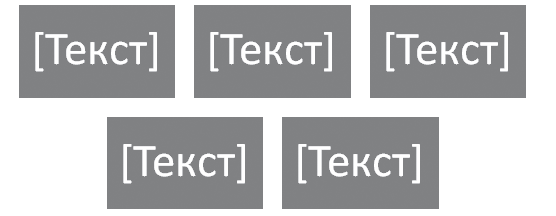
Рис. 4.35. Вставка рисунка SmartArt
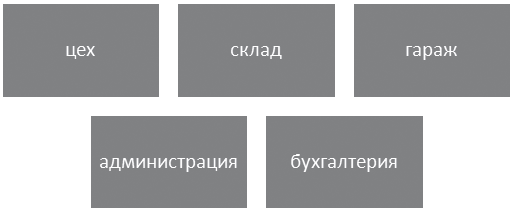
Рис. 4.36. Структура предприятия в рисунке SmartArt
Теперь рассмотрим, каким образом можно проиллюстрировать, например, производственный цикл товарно‑материальных ценностей.
На многих предприятиях они продвигаются следующим образом: поставщик – склад материалов – производственный цех – склад готовой продукции – покупатель. Эту схему удобно представить рисунком SmartArt, который называется Простой ломаный процесс. Применив этот вариант, получим результат, показанный на рис. 4.37.
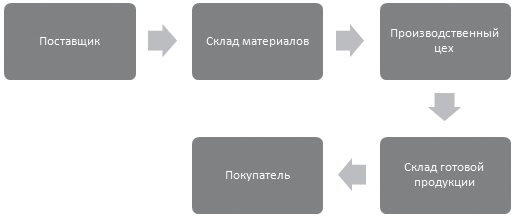
Рис. 4.37. Схема движения материалов
С помощью объекта SmartArt можно представить, например, такую цепочку отношений между поставщиком и покупателем: отпуск со склада поставщика – прием на склад покупателя – расчет за полученные товары. В коллекции SmartArt выберем рисунок Простой уголковый процесс и заполним его соответствующим текстом. Результат представлен на рис. 4.38.

Рис. 4.38. Схема взаимоотношений поставщика и покупателя
Подобным образом можно иллюстрировать разные данные: производственные циклы, схемы движения денежных средств, структуру ассортимента продукции и т. д.
 2014-02-12
2014-02-12 643
643








